Cómo exportar tus datos
Última actualización: 18 de abril de 2023
Se aplica a: Todos los usuarios registrados
Exportar tus datos desde Doinn es muy fácil!
En este artículo repasamos todos los datos que puedes exportar.
- Exportar tus informes
- Exportar tus Indicadores
- Exportar tus Facturas
- Exportar tu programación diaria de servicios
1. Exportar tus informes
Desde la pestaña Informes puede generar y exportar tus informes
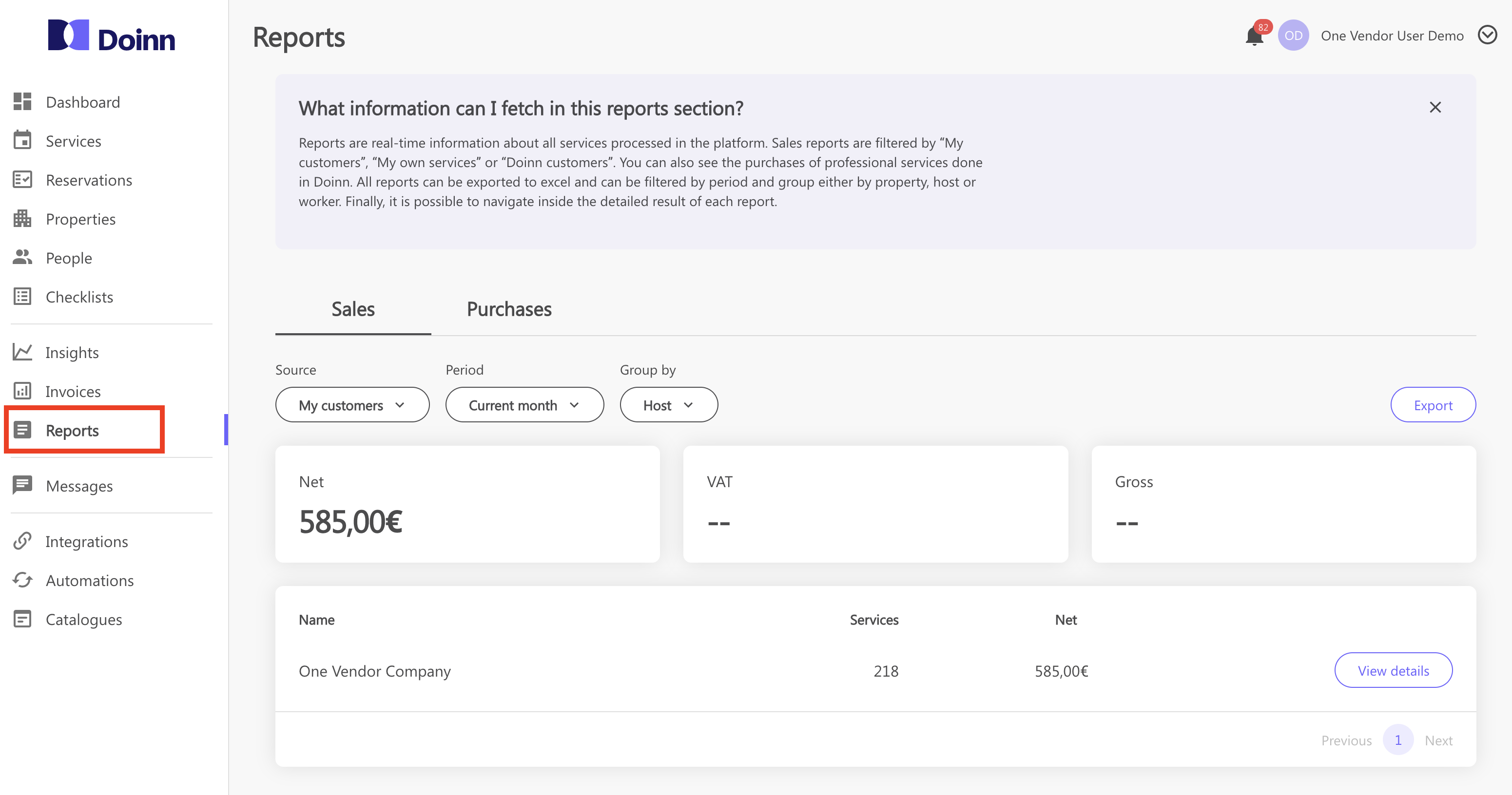
Para obtener más información sobre la pestaña Informes, consulte nuestro artículo Informes - Menú
- Exportar un informe genérico
Dependiendo de si está vendiendo (ventas) o comprando (compras) seleccionando los campos podrás descargar todos los servicios realizados en el periodo de tiempo seleccionado.
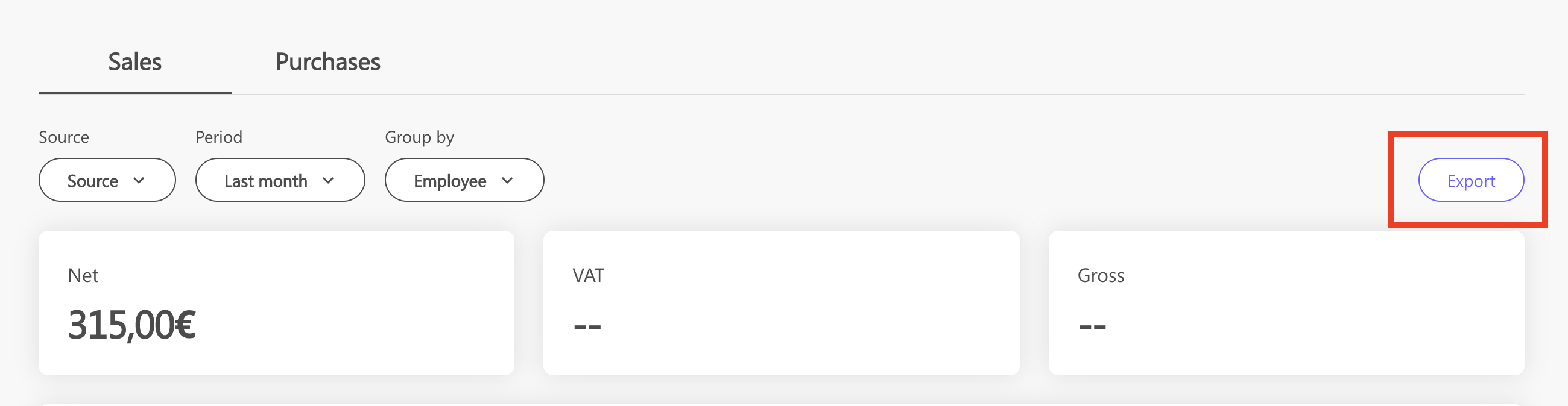
- Exportar un informe especifico
Dependiendo de la información que quieres analizar, puedes utilizar los filtros y descargar el informe específico. En la imagen estamos descargando un informe de todo los servicios realizados en una propiedad específica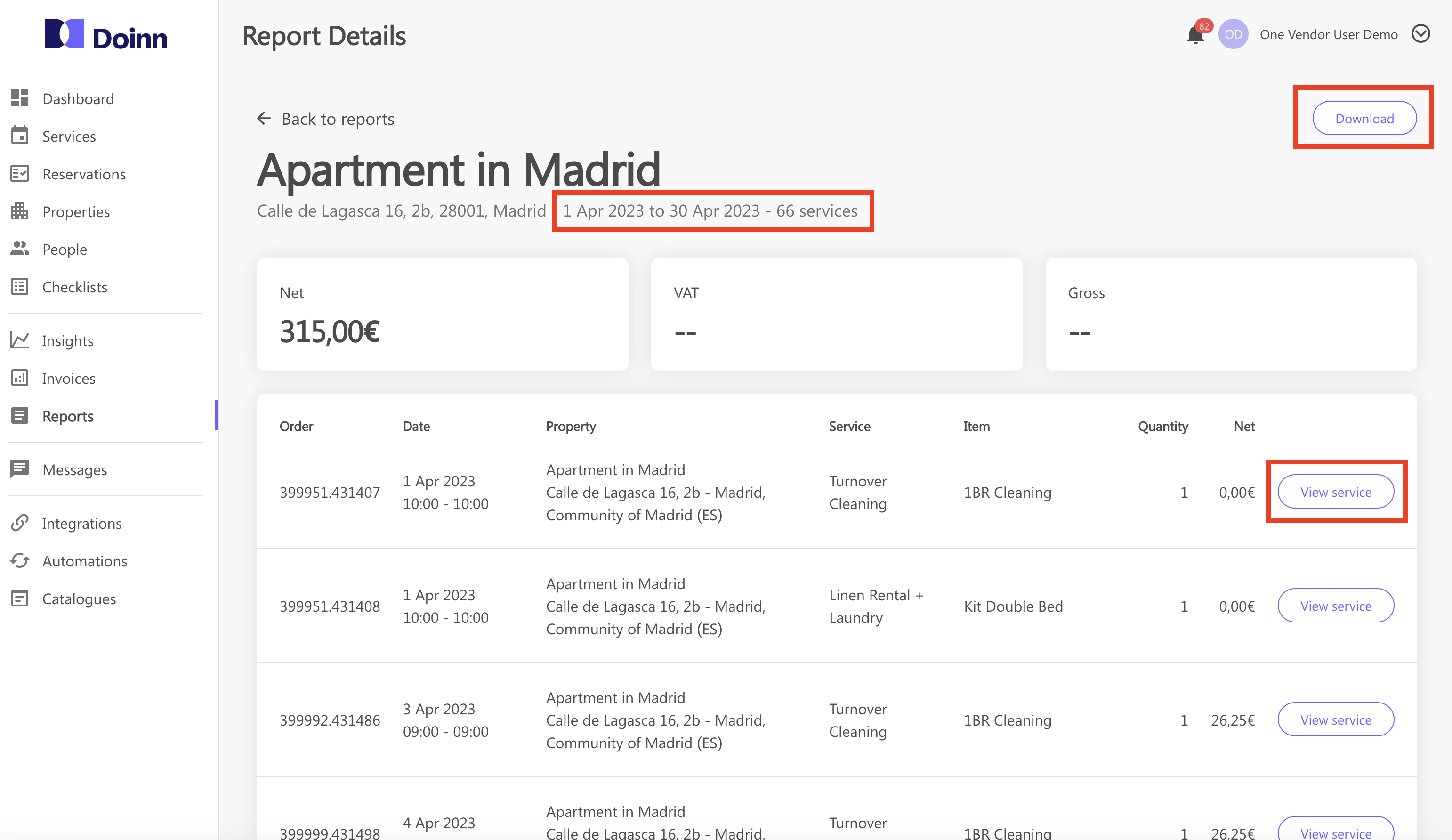
2. Exportar tus Indicadores
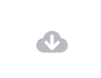
Desde la pestaña Indicadores puedes generar y exportar tus datos.
Sólo tienes que hacer clic en este símbolo
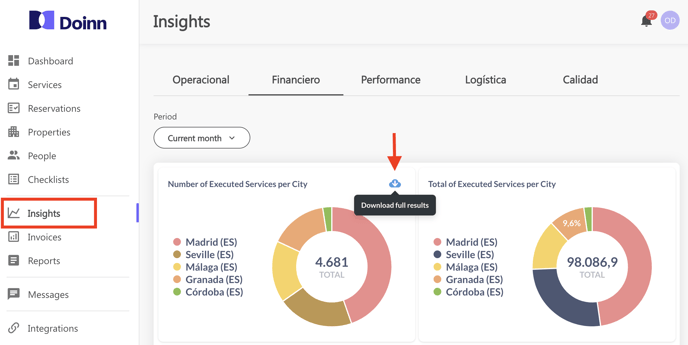
Para obtener más información sobre la pestaña Indicadores, consulte nuestro artículo Indicadores - Menu
3. Exportar tus Facturas
En la pestaña Facturas selecciona la factura que quieres descargar, haz clic en acciones y elige el tipo de fichero
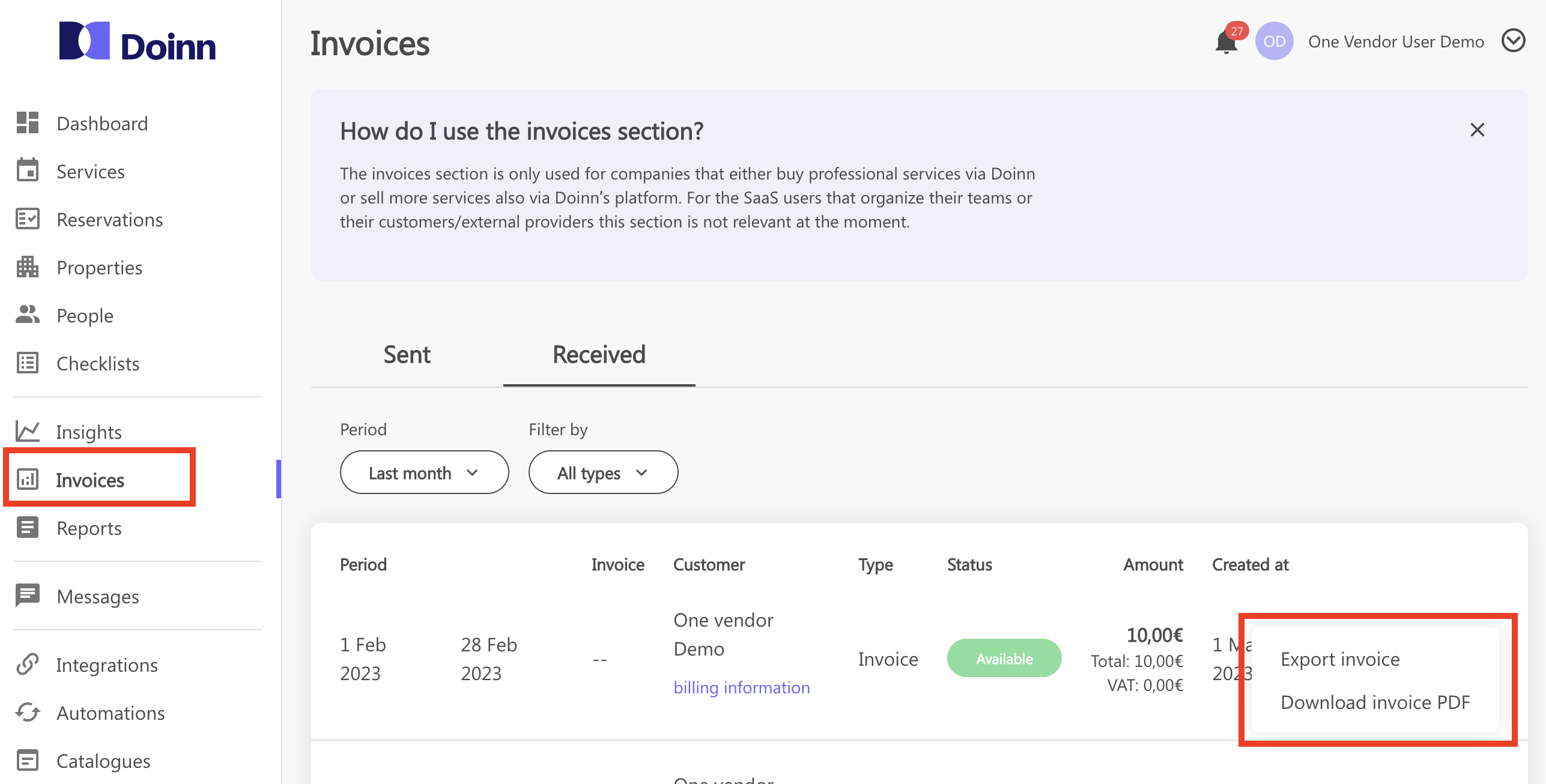
Para más información sobre la pestaña Facturas, consulte nuestro artículo Facturas- Menu
3. Exportar tu programación diaria de servicios
Desde la pestaña Servicios selecciona la vista Cuadrante y cuando todos los servicios estén asignados y tu programación realizada, pulsa "exportar".
- Haciendo clic en exportar PDF, puedes exportar todos los servicios de un día específico (de todos los trabajadores) en PDF.
- También es posible exportar los servicios asignados a determinados trabajadores haciendo clic en el botón situado justo al lado del nombre de cada persona.
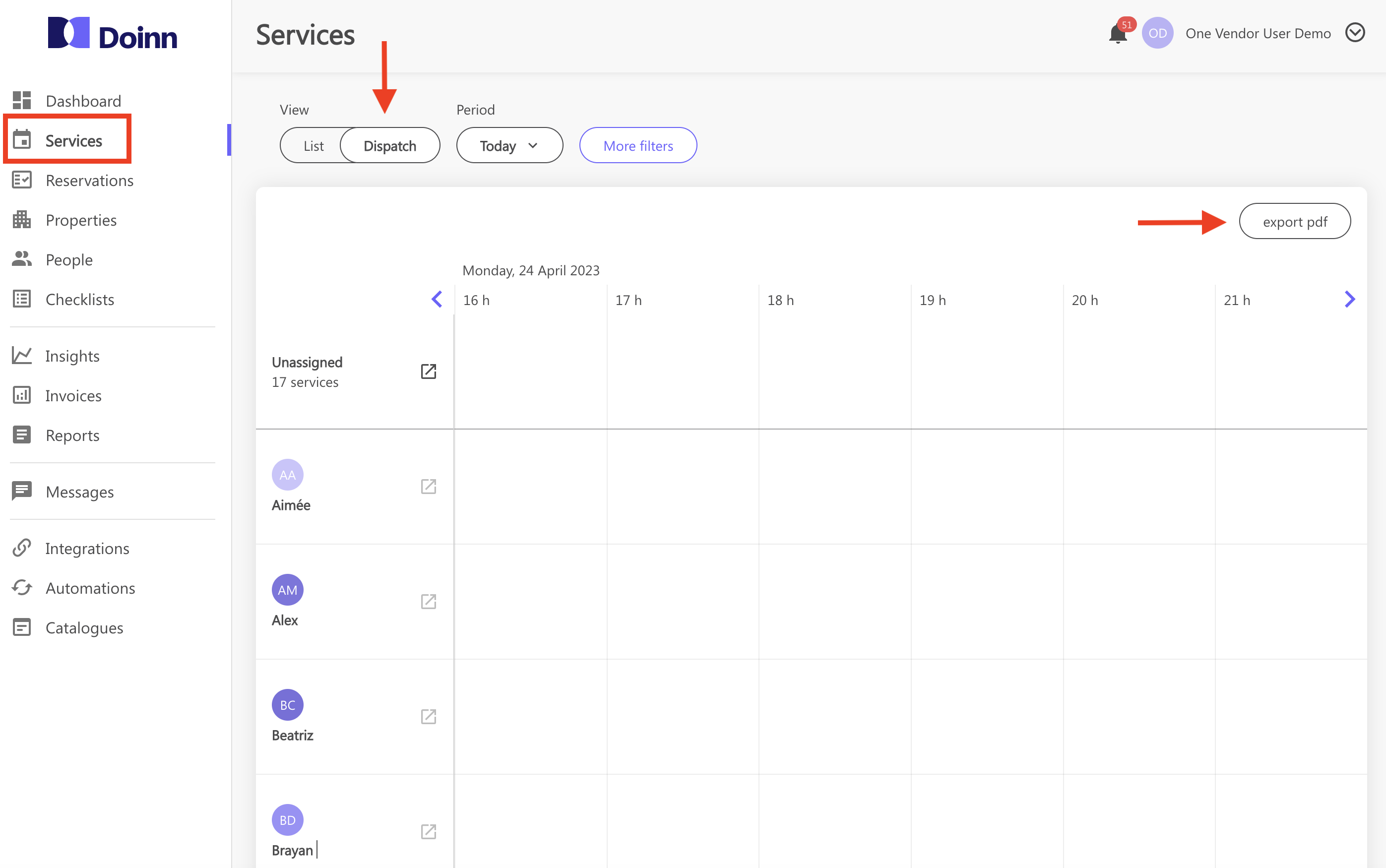
Más información sobre la vista cuadrante en este artículo Menú Servicios - Vista Cuadrante